모노레포 적용하기 with 🚀Turborepo (2/2)
2025-01-05
Turborepo 도입기
이번에 회사에서 새 프로젝트에 돌입하는데, 하나의 시스템을 위한 서비스가 총 3가지였습니다. 그 3가지는 각 웹+앱, only 앱, only 웹으로 구성되는데, React와 React-native를 기술스택으로 선정하여 진행하기로 했습니다. 3가지 서비스에서 공통적으로 사용되는 모듈이나 컴포넌트를 관리하기 위해 모노레포 방식을 도입하기로 했고, 이를 돕기 위한 도구로 Turborepo를 도입하기로 했습니다.
Turborepo란?
공식 문서 설명에 따르면, JavaScript나 TypeScript 코드를 위해 최적화된 빌드 시스템입니다. JavaScript와 TypeScript의 린트나 빌드, 테스트와 같은 코드베이스 작업은 시간이 꽤 소요되는 작업인데, Turborepo는 캐싱을 통해 로컬 설정을 진행하고 CI 속도를 높여줍니다.
또한, Vercel에서 개발하고 있다는 점도 큰 장점입니다.
기능
Turborepo는 향상된 빌드 시스템 기술을 사용하여 로컬에서나 CI/CD를 할 때 개발 속도를 높여줍니다.
먼저 캐싱을 사용하기 때문에 동일한 작업을 진행하지 않으며, 스케쥴링 및 CPU 유휴를 최소한으로 하며 병렬적으로 작업을 수행하기 때문에 멀티태스킹 능력을 극대화했습니다.
Turborepo 설치
npm install turbo --global
yarn global add turbo
pnpm install turbo --global전역으로 설치하고 나면, 작업 공간으로부터 바로 실행할 수 있습니다.
혹은 레포지터리별로 실행하고자 할 때 아래와 같은 커맨드를 입력합니다.
npm install turbo --dev
yarn add turbo --dev --ignore-workspace-root-check
pnpm add turbo --save-dev --ignore-workspace-root-check새 모노레포 생성
create-turbo 실행
새롭게 모노레포를 사용하기 위해서 create-turbo 패키지를 사용합니다.
npx create-turbo@latest
# 또는
yarn dlx create-turbo@latest
# 또는
pnpm dlx create-turbo@latest설치 파일 확인
create-turbo를 설치하면 아래와 같은 디렉토리 구조가 생성됩니다.
apps하위의 각 디렉토리는 프로젝트를 뜻합니다.- apps/docs
- apps/web
packages하위 요소들은 각 프로젝트에서 공통으로 사용하는 패키지들을 뜻합니다.- packages/eslint-config-custom
- packages/tsconfig
- packages/ui
위 디렉터리는 각각 package.json을 포함하는 폴더들로 개별적으로 코드를 작성하고 의존성을 사용하지만, 다른 작업 공간에서도 그 코드를 사용할 수 있습니다.
packages/ui
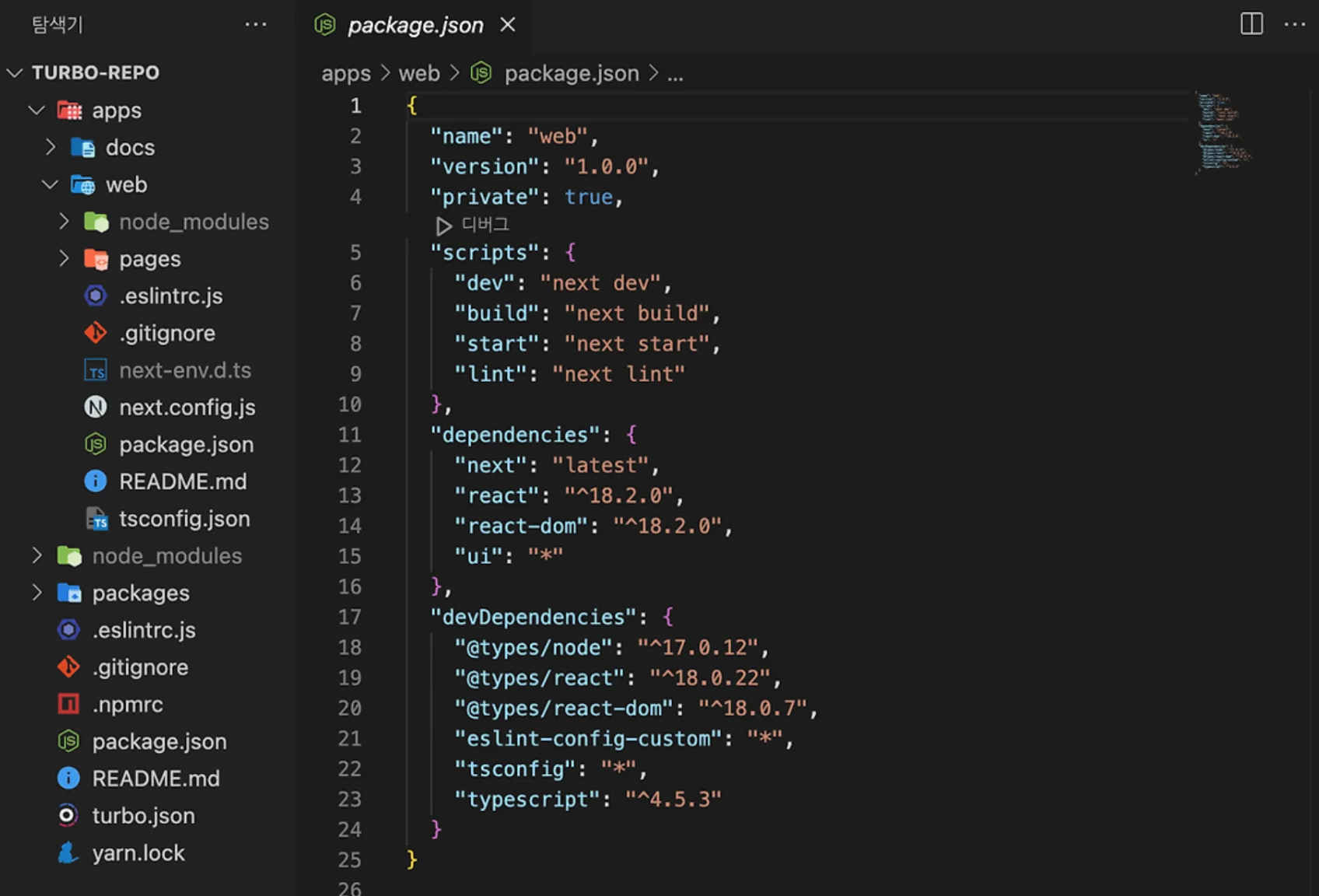
./packages/ui/package.json을 열면 상단에 "name": "ui"로 적혀 있는 것을 확인할 수 있습니다.
그다음 ./apps/web/package.json에서도 "name": "web"이라고 적혀있습니다.
이때, "web" 작업공간은 "ui"라고 불리는 package를 의존하고 있는 것을 볼 수 있습니다.
{
"dependencies": {
"ui": "*"
}
}이는 web 앱이 로컬 ui 패키지를 의존하고 있음을 의미합니다.
apps/docs/package.json도 마찬가지로 ui를 의존하고 있습니다.
이렇게 애플리케이션을 넘어 코드를 공유하는 패턴은 모노레포에서 매우 흔하게 사용되는 패턴입니다.
imports와 exports
./apps/docs/pages/index.tsx 파일을 살펴보면, docs와 web 애플리케이션 모두 Next.js 기반 애플리케이션이며, 둘 모두 비슷한 방법으로 ui 라이브러리를 사용하고 있습니다.
ui에서 Button을 직접 가져오는데 이는 ui 앱의 package.json을 보면 어떻게 사용할 수 있는 것인지 확인할 수 있습니다.
{
"main": "./index.tsx",
"types": "./index.tsx"
}ui에서 작업공간을 불러올 때, main에서 내가 가져오려는 코드에 접근할 수 있는 위치를 알려주며, types는 TypeScript가 위치한 곳을 알려줍니다.
packages/ui/index.tsx 파일을 살펴봅시다:
// packages/ui/index.tsx
import * as React from 'react';
export * from './Button';해당 파일에 있는 것은 ui에 의존하는 web이나 docs 등 모든 작업 공간이 사용할 수 있습니다.
index.tsx는 ./Button에 있는 것들을 모두 내보냅니다.
// packages/ui/Button.tsx
import * as React from 'react';
export const Button = () => {
return <button>Boop</button>;
};여기서 변경하는 모든 코드들은 web과 docs 등 다른 작업 공간에 모두 공유됩니다.
tsconfig
packages 폴더에는 tsconfig와 eslint-config-custom이라는 작업 공간이 존재합니다. 두 작업 공간은 각각 모노레포의 설정을 공유합니다. tsconfig 파일을 먼저 확인해보겠습니다.
{
"name": "tsconfig",
"version": "0.0.0",
"private": true,
"license": "MIT",
"publishConfig": {
"access": "public"
},
"files": ["base.json", "nextjs.json", "react-library.json"]
}files에는 세 가지 파일이 내보내지고 있습니다. 즉, tsconfig에 종속된 패키지들을 직접 가져올 수 있다는 것을 의미합니다.
예를 들어, packages/ui/package.json에서 tsconfig을 의존하고 있습니다.
{
"devDependencies": {
"tsconfig": "*"
}
}그리고 ui의 tsconfig.json 파일 안에서는 extends 프로퍼티를 통해 tsconfig 앱의 파일을 가져오고 있습니다.
{
"extends": "tsconfig/react-library.json"
}이러한 패턴은 모노레포에서 tsconfig.json을 다른 모든 작업 공간이 공유하여 코드 중복을 줄여줍니다.
Turborepo 설정 쉽게 이해하기
Turborepo는 모노레포 환경에서 프로젝트를 효율적으로 관리할 수 있도록 도와주는 도구입니다. 이제 Turborepo가 어떻게 설정되어 있는지 자세히 살펴보겠습니다.
1. tsconfig 설정
tsconfig 역할
- packages/tsconfig 폴더에는 여러 작업 공간에서 공유할 수 있는 tsconfig 설정이 들어 있습니다.
- base.json, nextjs.json, react-library.json 파일이 있으며, 각 환경에 맞게 TypeScript 설정을 적용할 수 있습니다.
예제: ui 패키지에서 tsconfig 사용하기
- packages/ui 패키지는 tsconfig를 의존성으로 추가하여 사용합니다.
{
"devDependencies": {
"tsconfig": "*"
}
}- packages/ui/tsconfig.json에서 extends를 통해 tsconfig/react-library.json 파일을 가져옵니다.
{
"extends": "tsconfig/react-library.json"
}이점:
- 모노레포 내 모든 패키지가 동일한 tsconfig.json 설정을 공유하므로 코드 중복을 줄이고, 관리가 쉬워집니다.
2. ESLint 설정 (eslint-config-custom)
eslint-config-custom 역할
- packages/eslint-config-custom은 ESLint 설정을 모노레포 전체에서 공유하기 위한 패키지입니다.
- 여러 패키지에서 동일한 코드 스타일을 유지하도록 도와줍니다.
.eslintrc.js 예제
module.exports = {
extends: ['next', 'turbo', 'prettier'],
};- extends: ["next", "turbo", "prettier"]를 통해 Next.js, Turborepo, Prettier 설정을 포함합니다.
예제: docs 패키지에서 ESLint 설정 사용하기
- apps/docs/.eslintrc.js에서 custom 설정을 확장합니다.
module.exports = {
root: true,
extends: ['custom'],
};이점:
- 모든 패키지가 동일한 ESLint 규칙을 따르므로 일관된 코드 스타일을 유지할 수 있습니다.
3. Turborepo 설정 (turbo.json)
Turborepo 역할
- 여러 패키지에서 실행되는 빌드, 린트, 개발 서버 실행을 최적화합니다.
- turbo.json에서 실행할 수 있는 명령어와 캐시 설정을 정의합니다.
turbo.json 예제
{
"$schema": "https://turbo.build/schema.json",
"globalDependencies": ["**/.env.*local"],
"pipeline": {
"build": {
"outputs": [".next/**", "!.next/cache/**"]
},
"lint": {},
"dev": {
"cache": false,
"persistent": true
}
}
}주요 설정 해석:
- build: .next/ 폴더를 빌드 결과물로 캐시함
- lint: 실행 가능
- dev:
- cache: false → 개발 서버 실행 결과를 캐시하지 않음
- persistent: true → 개발 서버가 지속 실행됨
4. Turborepo 명령어 사용법
Turborepo로 ESLint 실행하기
turbo lint실행하면 다음이 발생합니다:
- docs:lint, ui:lint, web:lint가 동시에 실행됨
- 성공적으로 완료되면 3 successful 출력
- 0 cached, 3 total → 모든 작업이 새롭게 실행됨
package.json 내부의 lint 스크립트 예제:
// apps/web/package.json
{
"scripts": {
"lint": "next lint"
}
}
// packages/ui/package.json
{
"scripts": {
"lint": "eslint *.ts*"
}
}캐시 활용 (Using the cache)
🚀 lint를 다시 실행하면 어떤 일이 발생할까?
- docs:lint, web:lint, ui:lint에서 cache hit, replaying output 출력
- 3 cached, 3 total → 캐시 덕분에 즉시 완료됨
- 실행 시간이 100ms 이하로 단축되고 >>> FULL TURBO 출력
코드 변경 후 실행해보기
// apps/docs/pages/index.tsx
import { Button } from 'ui';
export default function Docs() {
return (
<div>
- <h1>Docs</h1>+ <h1>My great docs</h1>
<Button />
</div>
);
}다시 lint 실행 시:
- docs:lint는 cache miss → 변경된 부분이 있어서 새로 실행
- 2 cached, 3 total → 나머지 작업은 캐시에서 가져옴
결과:
- 변경된 부분만 새로 실행하므로 속도가 훨씬 빠름!
5. 빌드 명령어 실행 (turbo build)
turbo build실행하면 다음이 발생합니다:
- apps/docs, apps/web에서 빌드 실행
- turbo.json에 outputs: [".next/", "!.next/cache/"] 설정이 있어서 .next/ 폴더를 캐시로 저장
.next/ 폴더를 삭제 후 다시 빌드하면?
- .next/ 폴더가 다시 생성되고 FULL TURBO 출력됨
- 이전 빌드 결과가 캐시에서 복원되므로 실행 속도가 빨라짐!
6. 개발 서버 실행 (turbo dev)
turbo dev실행하면 다음이 발생합니다:
- docs:dev, web:dev 실행
- Next.js 앱이 포트 3000, 3001에서 실행됨
- cache bypass, force executing 로그 출력
turbo.json에서 dev 설정 확인
{
"pipeline": {
"dev": {
"cache": false,
"persistent": true
}
}
}캐시를 사용하지 않는 이유?
- 개발 서버는 지속 실행되며, 캐시할 결과물이 없음
- "persistent": true → 터보가 개발 서버가 계속 실행 중임을 인식하여 다른 작업을 막지 않음
7. 특정 작업 공간에서만 dev 실행하기
**기본적으로 turbo dev는 모든 패키지의 dev 명령어를 실행하지만, 특정 작업 공간만 실행하고 싶다면?
turbo dev --filter=web해당 옵션을 주면 apps/web에서만 dev 서버가 실행된다.
정리
- tsconfig → TypeScript 설정을 모노레포 전체에서 공유
- eslint-config-custom → ESLint 설정을 통합하여 일관된 코드 스타일 유지
- turbo.json → 빌드, lint, dev 명령어를 정의하고 캐시 활용
- Turborepo 캐시 → 이전 실행 결과를 저장하여 빠른 실행 가능
- 특정 작업 공간에서 실행 → --filter 플래그 사용
Turborepo와 pnpm
Turborepo는 pnpm을 추천하는데, 그 이유는 다음과 같습니다.
1. 더 빠른 패키지 설치
- pnpm은 하드 링크와 심볼릭 링크를 사용하여 중복 패키지를 최소화합니다.
- 같은 패키지를 여러 번 설치하지 않고, 공유 저장소에서 참조하므로 설치 속도가 빠릅니다.
2. 저장 공간 절약
- 기존 npm과 yarn은 각 프로젝트마다 node_modules를 따로 생성하지만, pnpm은 전역 저장소를 활용하여 디스크 사용량을 줄입니다.
3. 모노레포에서 강력한 워크스페이스 지원
- pnpm workspaces는 각 패키지 간 의존성을 빠르게 해석하고, 중복 설치를 줄여 빌드 속도를 향상시킵니다.
4. 의존성 격리로 안정성 보장
- pnpm은 node_modules에 실제 파일을 직접 저장하지 않고, 프로젝트마다 필요한 패키지만 정확하게 참조합니다.
- 덕분에 버그 발생 가능성이 줄어들고, 패키지 관리가 더욱 안정적입니다.
결론
Turborepo와 pnpm 조합은 빠른 설치, 적은 용량, 뛰어난 모노레포 지원 덕분에 최적의 성능을 제공합니다. 모노레포를 활용하면 코드 재사용성을 높이고, 통일된 개발 환경을 유지하면서도 개발 속도를 크게 향상시킬 수 있습니다.